Halo Pebisnis.
Panduan kali ini akan dijelaskan tentang implementasi program Beecloud 3.0 dalam usaha sistem deposit seperti Tiket, Pulsa dll. Tekniknya cukup mudah, apabila sistemnya adalah anda mendapatkan deposit dari mitra, lalu menjualnya seharga deposit+profit anda. Maka, buat 2 Produk yang sama, namun bedakan Tipe barangnya, Barang Jadi dan Jasa.
Misalkan dalam contoh kasus berikut, Toko Pulsa Pintar adalah mitra kerja dari PT. Telkomsel. Setiap bulannya Toko Pulsa Pintar mendapat Deposit sebesar 2jt dari PT Telkomsel dan Toko Pulsa Pintar menjual harga pulsa lebih dari Harga beli deposit.
Contoh Customer Toko Pulsa Pintar melakukan Pembelian Pulsa 50.000, maka otomatis memotong deposit 50.000 dan customer membayar 52.000
Maka silahkan ikuti panduan berikut untuk cara input contoh diatas,
1. Buat 2 produk dengan tipe yang berbeda, Produk Deposit sebagai Barang Jadi dan produk Pulsa sebagai Jasa.
2. Masuk pada Menu [Master] - [Produk] - |Tambah Baru| - |Produk| bertipe Barang Jadi untuk Pencatatan Jumlah Deposit
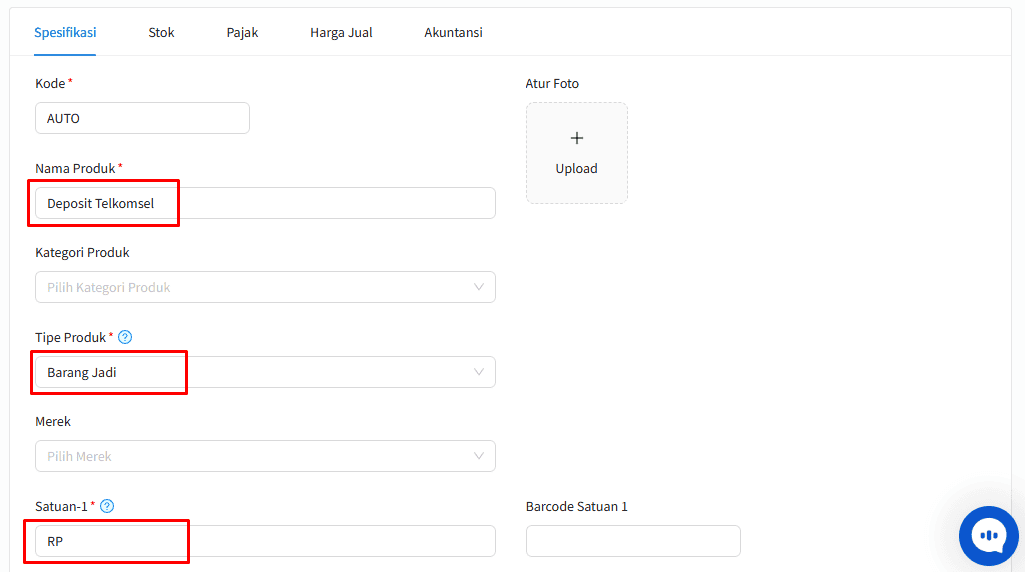
Gambar 2. Produk Barang Jadi
3. |Simpan| Produk Barang jadi Depositnya.
4. Buat produk baru lagi dengan tipe Jasa untuk Pencatatan Penjualan Pulsa
5. |Simpan| produk Jasa yang sudah dibuat
Baca juga lengkapnya : Cara Membuat Master Produk
1. Saat Pembelian Deposit, silahkan masuk pada menu [Pembelian] - |Pembelian| - |Tambah Baru|
2. Gunakan Produk berjenis Barang Jadi (Contoh Supplier : PT Telkomsel) agar dapat mencatat stock deposit. Penting Input nominal deposit pada quantity sesuai dengan deposit yang dibeli, dan jangan lupa untuk input harga deposit menjadi 1. Fungsinya agar 1 Deposit bernilai 1 rupiah.
3. |Simpan| Pembelian
4. Otomatis Stock Deposit bertambah, cek pada menu [Stock] - [Lihat Stock]
Baca juga panduan lengkapnya : Cara Membuat Invoice Pembelian
1. Terdapat 2 tahap yang harus dilakukan untuk Penjualan. Pertama yaitu jual barang menggunakan Produk Pulsa, dan Kedua keluarkan deposit melalui stock keluar. Saya mulai dari yang pertama.
2. Penjualan menggunakan Produk Tipe Jasa, fungsinya adalah untuk nota invoice penjualan saja. Agar pembeli pulsa mengetahui berapa Harga pulsa yang dibelinya. Dan agar penjualannya tidak langsung menggunakan Produk Deposit, karena jika menggunakan produk deposit maka menyulitkan anda dalam memanage Deposit terhadap Harga Jual.
3. Masuk pada menu [Penjualan] - |Penjualan| - [Tambah Baru]
4. |Simpan| Penjualan
5. Note : Penjualan ini tidak otomatis memotong stock deposit
Baca juga lengkap : Cara Membuat Invoice Penjualan
1. Pengurangan Deposit diisi dengan nominal deposit yang dikurangi tanpa profit (sesuai dengan harga beli ke pihak PT Telkomsel). Jangan lupa mengganti akun P/L ke akun HPP yang digunakan, dalam hal ini saya menggunakan akun default bee, yaitu Harga Pokok Penjualan.
2. Masuk pada menu [Stok] - [Penyesuaian Stok] - |Stok Keluar| - |Tambah Baru|
3. Stok Keluar Produk Tipe Barang Jadi (Contoh : Deposit Telkomsel), khusus untuk mengeluarkan stok deposit pada stok yang berkurang karena terdapat Penjualan. Penting akun yang digunakan untuk Stok Keluar Deposit Telkomsel adalah Akun : Harga Pokok Penjualan
4. |Simpan| Stock Keluar
5. Otomatis Stok Deposit berkurang, cek pada [Stok] - [Lihat Stok]
1. Bisa dilihat pada Laporan Laba Rugi untuk Penjualan diatas, sebagai berikut


